15.2. Изменяем цвет глаз
15.2. Изменяем цвет глаз
Рассмотрим очень интересный пример работы с Photoshop – постараемся изменить цвет глаз. Эта задача не очень простая, но все же выполнимая, и к тому же достаточно быстро. Применяется данный эффект очень широко: часто цвет глаз имеет ключевое значение на фотографии, а что делать, если он не подходит? Конечно же, исправлять самим.
Откройте изображение, с которым вы намерены работать. В нашем примере видна только часть лица, чтобы не было никаких отвлекающих факторов (рис. 15.8).

Рис. 15.8. Исходное изображение
Перейдите в режим быстрой маски, нажав горячую клавишу Q. Режим быстрой маски – это особый режим работы Photoshop, в котором все инструменты рисования и фильтры работают обычным образом, но создают и изменяют не сочетание пикселов, а выделение. При этом красные области обозначают невыделенные.
Активизируйте инструмент Brush (Кисть) и выберите образец с мягкими краями. Обрисуйте глаза на фотографии так, как показано на рис. 15.9.

Рис. 15.9. Созданная маска
После этого можно вернуться в стандартный режим редактирования, снова нажав клавишу Q. Инвертируйте выделение, чтобы выделенными остались только радужные оболочки глаз.
Рассмотрим два способа изменения цвета глаз. В первом попробуем изменить оттенок на зеленый. Для этого откройте диалоговое окно Hue/Saturation (Оттенок/ Насыщенность): Image ? Adjustments ? Hue/Saturation (Изображение ? Настройки ? Оттенок/Насыщенность) – и установите параметры, показанные на рис. 15.10.
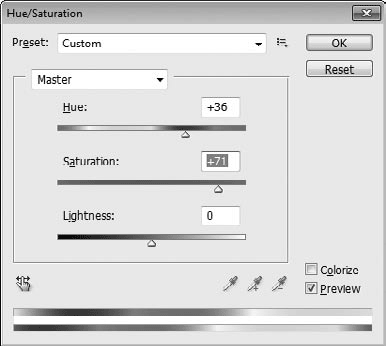
Рис. 15.10. Настройки Hue/Saturation (Оттенок/Насыщенность)
В итоге глаза станут естественного зеленого цвета (рис. 15.11).

Рис. 15.11. Зеленые глаза
Второй способ будет несложным, и в нем мы постараемся окрасить глаза в синий цвет. Сначала повторите все описанные выше действия до получения выделения. Затем создайте новый слой (Shift+Ctrl+N) и залейте на нем с помощью инструмента Paint Bucket (Заливка) созданное ранее выделение синим цветом (рис. 15.12).

Рис. 15.12. Глаза после заливки цветом
Перейдите на палитру Layers (Слои) и измените значение Blending Mode (Режим смешения) на Hue (Оттенок). Результатом будут вполне реалистичные синие глаза (рис. 15.13).

Рис. 15.13. Синие глаза
Более 800 000 книг и аудиокниг! 📚
Получи 2 месяца Литрес Подписки в подарок и наслаждайся неограниченным чтением
ПОЛУЧИТЬ ПОДАРОКДанный текст является ознакомительным фрагментом.
Читайте также
Урок 9 Изменяем браузер внешне и внутренне
Урок 9 Изменяем браузер внешне и внутренне В браузере все должно быть прекрасно: и панельки, и кнопочки, и мои фотки. Женский взгляд Оксаны Лермонтовой Когда мы открываем браузер, он предстает перед нами (в своем великолепии, естественно) в неком сформированном виде и с
Изменяем свое состояние
Изменяем свое состояние Для того чтобы другие пользователи знали, находитесь вы сейчас за компьютером или нет, в Windows Messenger, как, собственно говоря, и в любой другой программе голосового общения, имеется возможность изменять свое текущее состояние. Это делается с помощью
Устранение эффекта красных глаз
Устранение эффекта красных глаз В шестой главе, в которой шла речь о плагинах компании Andromeda Software, мы рассматривали модуль Andromeda RedeyePro, позволяющий бороться с эффектом красных глаз на снимках. Сегодня практически любой фотоаппарат (цифровой или пленочный) имеет
Коррекция «красных глаз»
Коррекция «красных глаз» Этот эффект знаком многим обладателям «мыльниц» – как цифровых, так и пленочных. При фотографировании со вспышкой зрачки глаз становятся красными, а иногда и ярко-алыми. Все современные камеры имеют режим коррекции этой проблемы, при котором
Изменение цвета глаз
Изменение цвета глаз Рассмотрим очень интересный пример работы с Photoshop – постараемся изменить цвет глаз. Эта задача не очень простая, но все же выполнимая, и к тому же достаточно быстро. Применяется данный эффект очень широко: часто цвет глаз имеет ключевое значение на
ОПЫТЫ: Летающий глаз
ОПЫТЫ: Летающий глаз Автор: Юрий Смирнов smir@kvidex.ruЕсли честно, то в редакции в отношении материалов Юрия Смирнова особого согласья нет. Для нас его заметки – явный неформат. Фотографий в статьях больше, чем текста, причем сами статьи к компьютерам прямого отношения не
Эффект «красных глаз»
Эффект «красных глаз» Возникает он оттого, что свет вспышки отражается от глазного дна и зрачок на фотографии получается красным. Этот эффект больше всего проявляется в условиях слабого освещения, когда зрачки глаз сильно расширены. Кстати При съемке зум-объективом
9.20. Red Eye (Красный глаз)
9.20. Red Eye (Красный глаз) Появление в Photoshop данного инструмента обусловлено бурным развитием цифровой фотографии. Он позволяет устранять так называемый эффект «красных глаз» на фотографиях людей и белые или зеленые отблески на снимках животных.Эффект «красных глаз» – это
17.1. Никаких «красных глаз»!
17.1. Никаких «красных глаз»! В Photoshop есть замечательный инструмент Red Eye (Красный глаз). C его помощью можно без труда удалять пресловутый эффект «красных глаз», который так часто портит многие удачные снимки. Работа с этим инструментом настолько проста, что не должна вызвать
7.2. Изменяем настройки по умолчанию. Делаем Windows более безопасной
7.2. Изменяем настройки по умолчанию. Делаем Windows более безопасной Не секрет, что одним из «факторов слабости» системы Windows являются ее настройки по умолчанию. Открытые по умолчанию диски, множество непонятно зачем работающих служб и сервисов.Итак, приступим. Основные
6.3.7. Изменяем время проигрывания звука
6.3.7. Изменяем время проигрывания звука Для выполнения заданий нам понадобится материал разд. 5.1.15.Средствами презентации можно уменьшить время проигрывания музыкального файла. Предположим, что оставленный проигрыш после прочтенного текста вас не устраивает. Как его
Устранение эффекта красных глаз
Устранение эффекта красных глаз Собственно, теперь для этого никаких знаний не нужно, а вот владельцам старых версий фотошопа стоит задуматься.В той же группе инструментов, где и уже использованная нами кнопочка для вырезания кадра, находится кнопка Red Eye Tool (его
Упражнения при утомлении глаз
Упражнения при утомлении глаз Упражнение № 11. Возьмите в вытянутую руку карандаш. По широкой амплитуде передвигайте его вправо, влево, вверх, вниз, непрерывно следя за ним глазами, голова при этом неподвижна. Повторить 40–50 раз.2. Встаньте у стены большой комнаты и, не
Упражнения для глаз
Упражнения для глаз Проблемы со зрением при работе за компьютером чаще всего обусловлены большой зрительной нагрузкой, которая возникает при длительной работе. Решить проблему позволяют специальные комплексы упражнений для расслабления и укрепления глазных мышц.Для
Программы–тренажеры для глаз
Программы–тренажеры для глаз Снять зрительное напряжение можно не только с помощью упражнений. Для этого существуют специальные программы–тренажеры для глаз.EyesKeeperНазвание программы переводится как «хранитель глаз», что отражает ее функции.В БуевКеерег включен
«Рыбий глаз» или «фишай»
«Рыбий глаз» или «фишай» Такие объективы предназначены для получения выразительных изобразительных эффектов, и их можно использовать для художественных целей и получения оригинальных снимков (рис. 3.5). Рис. 3.5. Объектив «рыбий глаз» позволит создать выразительные
Гурский Юрий Анатольевич
Просмотр ограничен
Смотрите доступные для ознакомления главы 👉